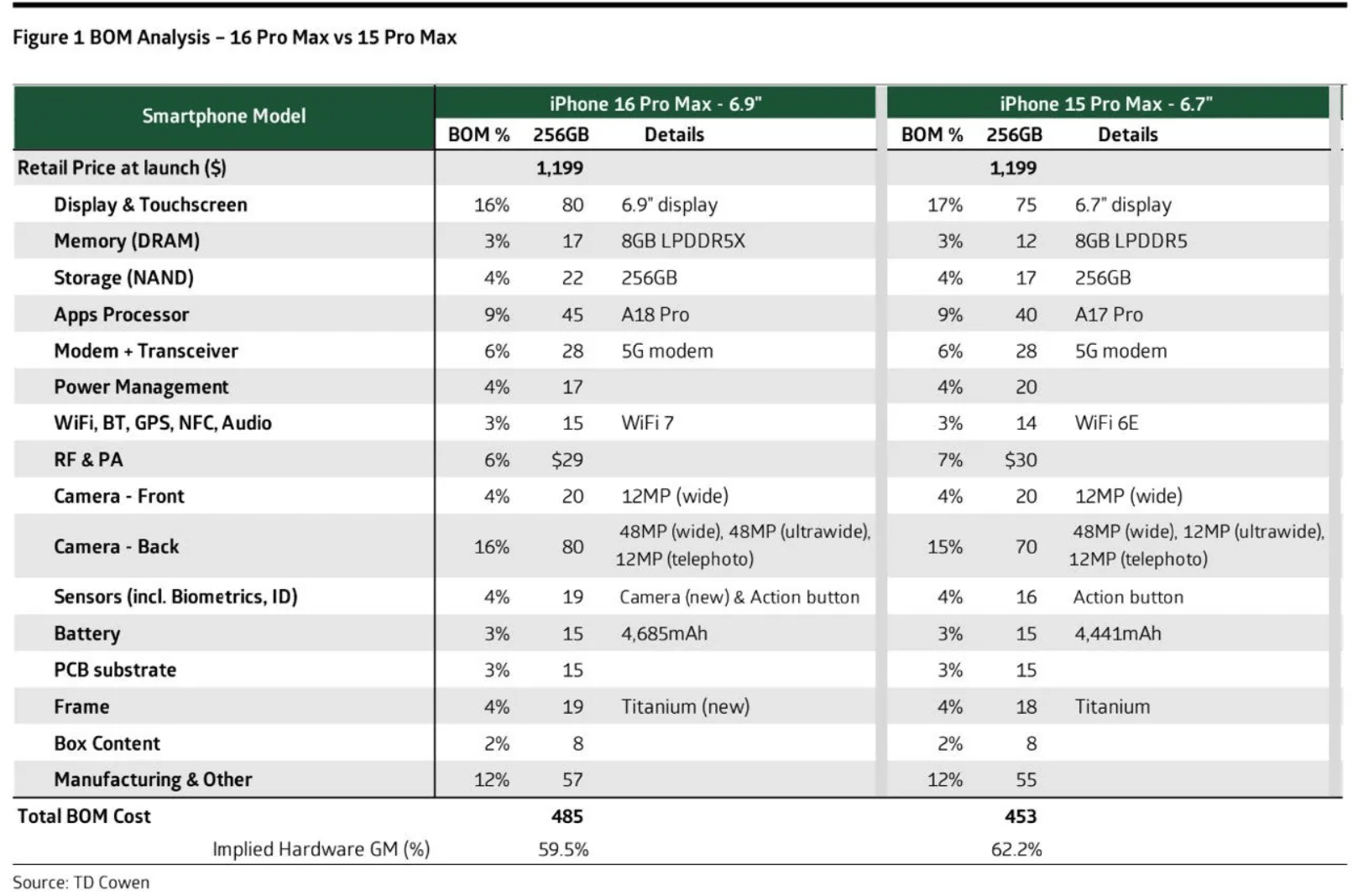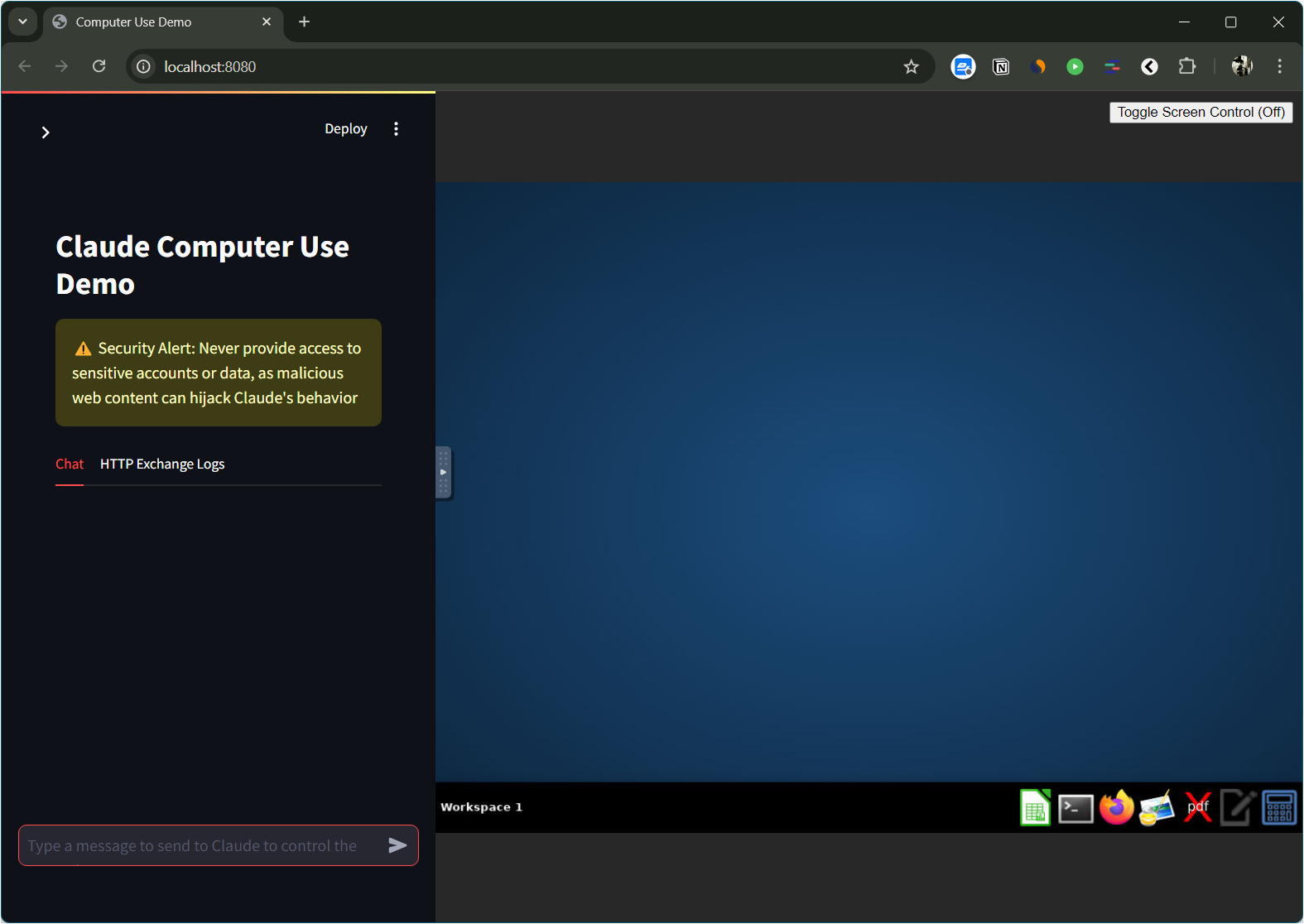Smart App Control på Windows 11 är en säkerhetsfunktion som skyddar dig från nya hot genom att blockera skadliga eller opålitliga appar. Du kan också använda funktionen för att blockera vilken app du inte vill ha. Om du undrar hur du aktiverar eller inaktiverar Smart App Control i Windows 11, är den här artikeln för dig.
Hur aktiverar jag Smart App Control?
1. Öppna programmet Inställningar genom att trycka på tangenterna Windows + I.
2. KlickaSekretess och säkerhettill vänster ochWindows säkerhetpå den högra rutan.
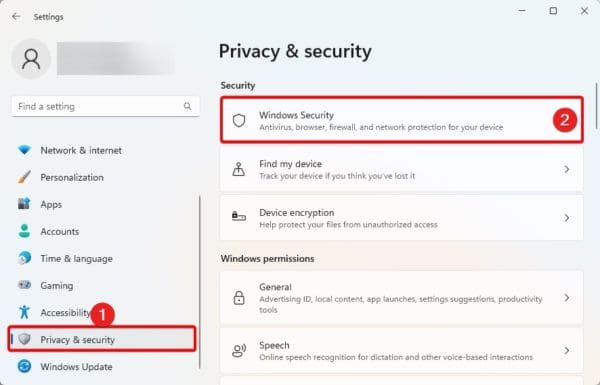
3. KlickaApp- och webbläsarkontroll.
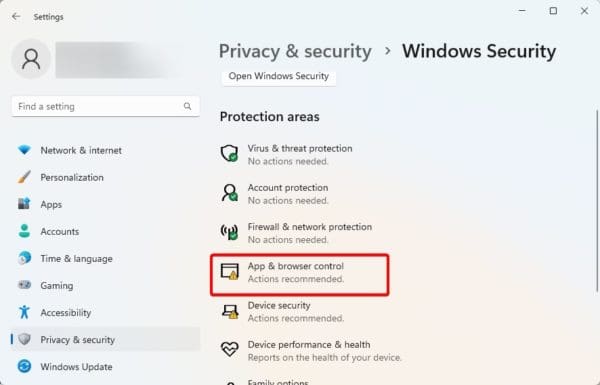
4. Klicka påSmart App Control-inställningaralternativ.

5. KlickaPå.
Hur inaktiverar jag Smart App Control?
1. Öppna programmet Inställningar genom att trycka på tangenterna Windows + I.
2. KlickaSekretess och säkerhettill vänster ochWindows säkerhetpå den högra rutan.
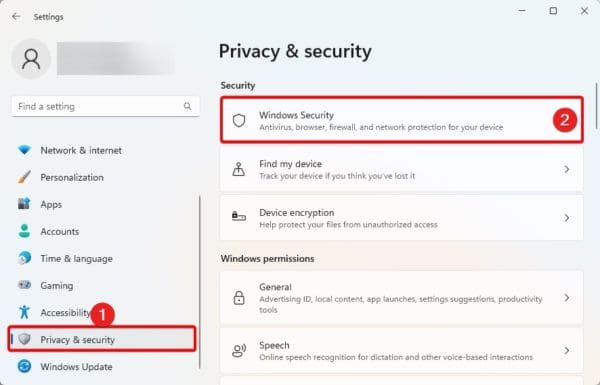
3. KlickaApp- och webbläsarkontroll.
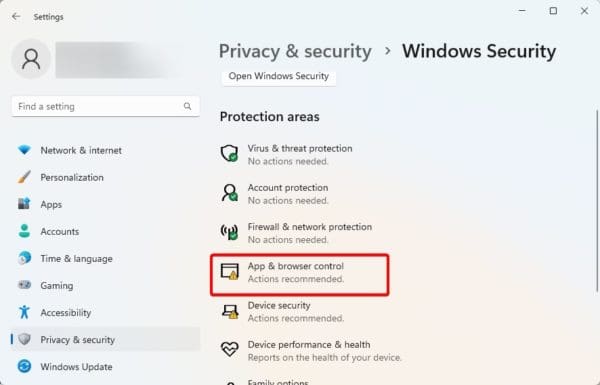
4. Klicka påSmart App Control-inställningaralternativ.

5. KlickaAv.
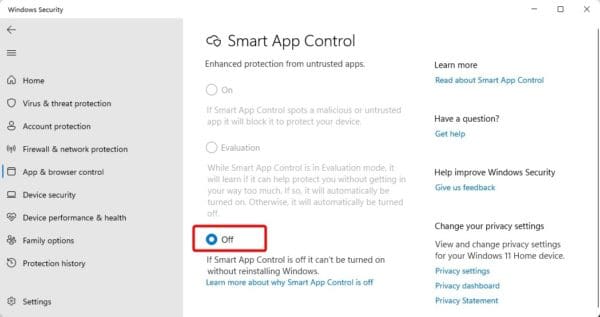
Hur fungerar Smart App Control?
Microsoft har en intelligent molndriven säkerhetstjänst som förutsäger hur säkra applikationer är. När du aktiverar Smart App Control, konsulterar den den här tjänsten när en applikation körs för att fastställa dess säkerhet.
Smart App Control kommer automatiskt att blockera applikationen när den förutspås vara osäker eller skadlig.
Dessutom, närhelst den intelligenta molndrivna säkerhetstjänsten inte kan förutsäga en apps säkerhet, konsulterar Smart App Control för att se om appen har en giltig signatur och låter den bara köras om signaturen kan autentiseras.
Varför är Smart App Control avstängd som standard?
Om du inte har en ren installation av Windows 11 är det normalt att Smart App Control är inaktiverat som standard.
Om så är fallet måste du notera att det enda sättet att slå på det är genom att reninstallera din dator. Detta beror på att Microsoft måste se till att inga opålitliga appar installeras på datorn innan du använder Smart App Control.
Få ut det bästa av Smart App Control
I den här guiden har vi utforskat andra viktiga begrepp relaterade till Smart App Control, inklusive hur det fungerar, förutom hur du aktiverar eller inaktiverar det i Windows 11.
Kommer du att känna dig säker när du använder en dator utan Smart App Control? Vänligen meddela oss i kommentarsfältet nedan.
Vanliga frågor
Ska du använda Smart App Control istället för ett antivirusprogram?
Nej, det borde du inte. Faktum är att Smart App Control fungerar för att komplettera andra.
Är det säkert att inaktivera Smart App Control?
Även om du kan köra vilken app som helst på din dator med Smart App Control inaktiverad, bör du veta att du bär risken att köra appar med potentiella säkerhetsproblem.
Var den här artikeln till hjälp?
Tack för feedbacken!